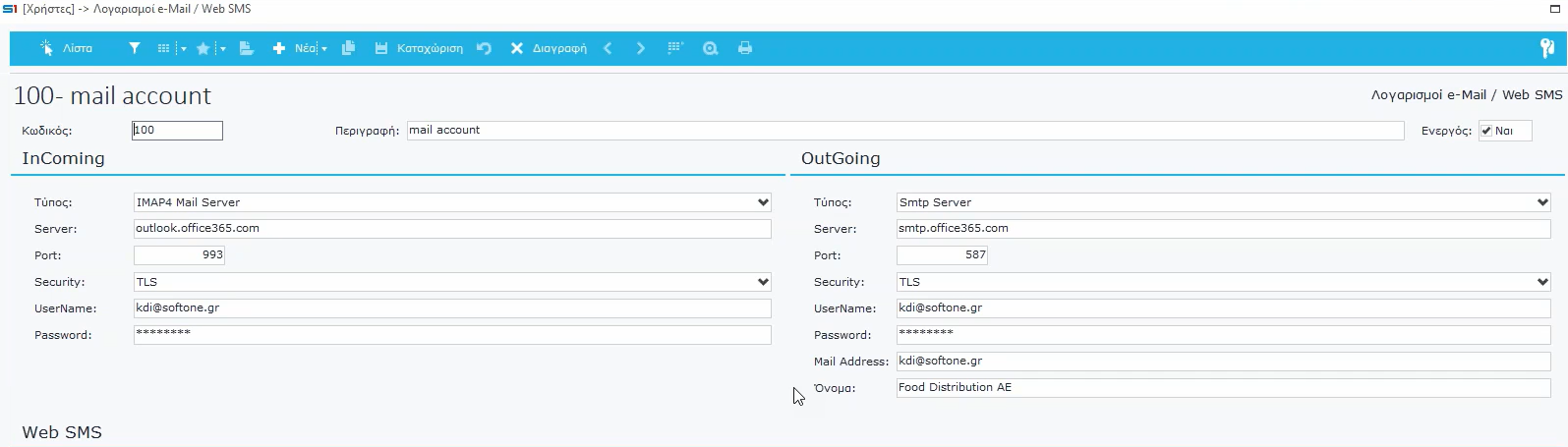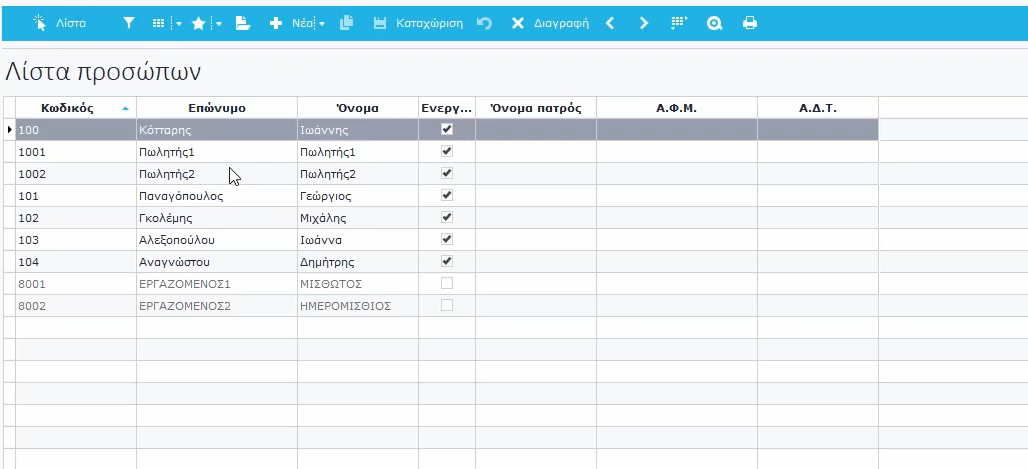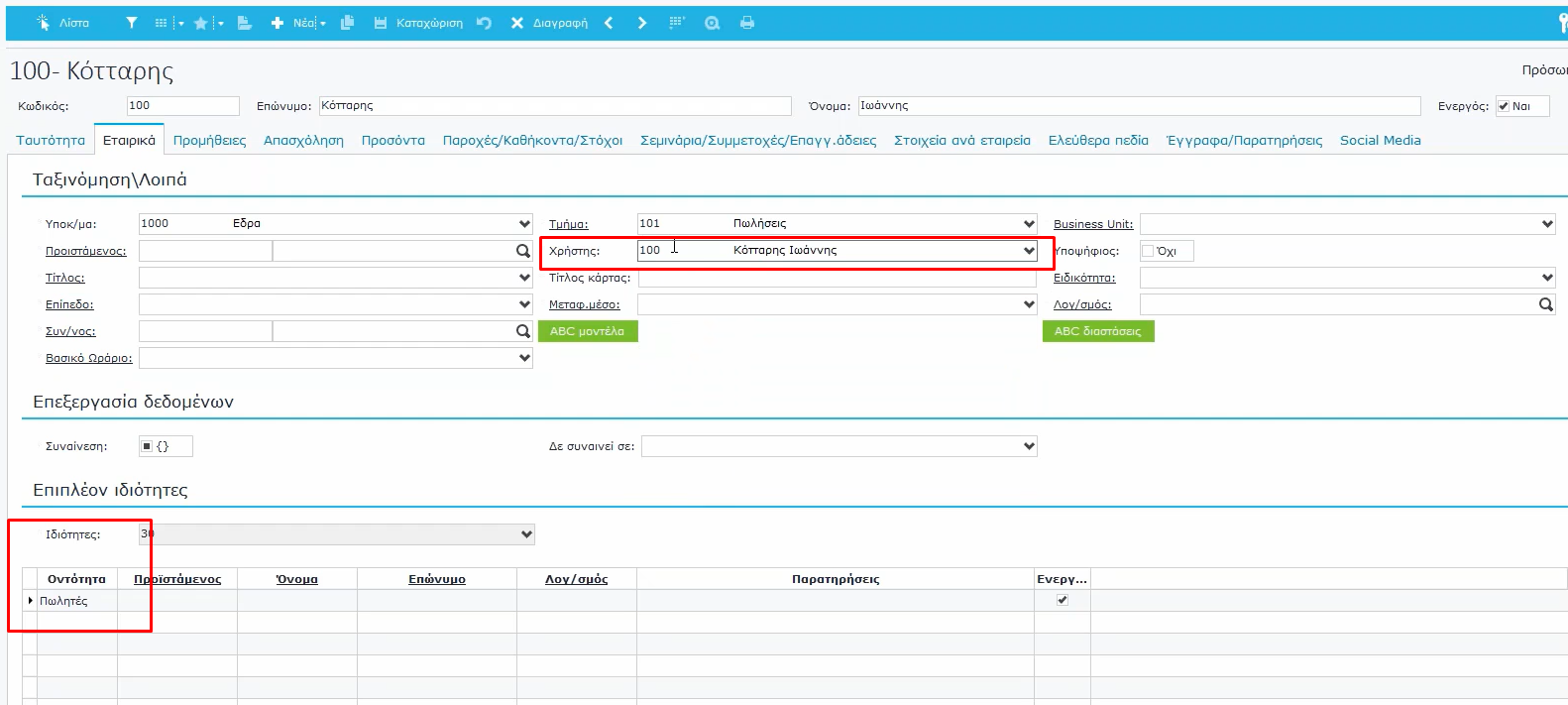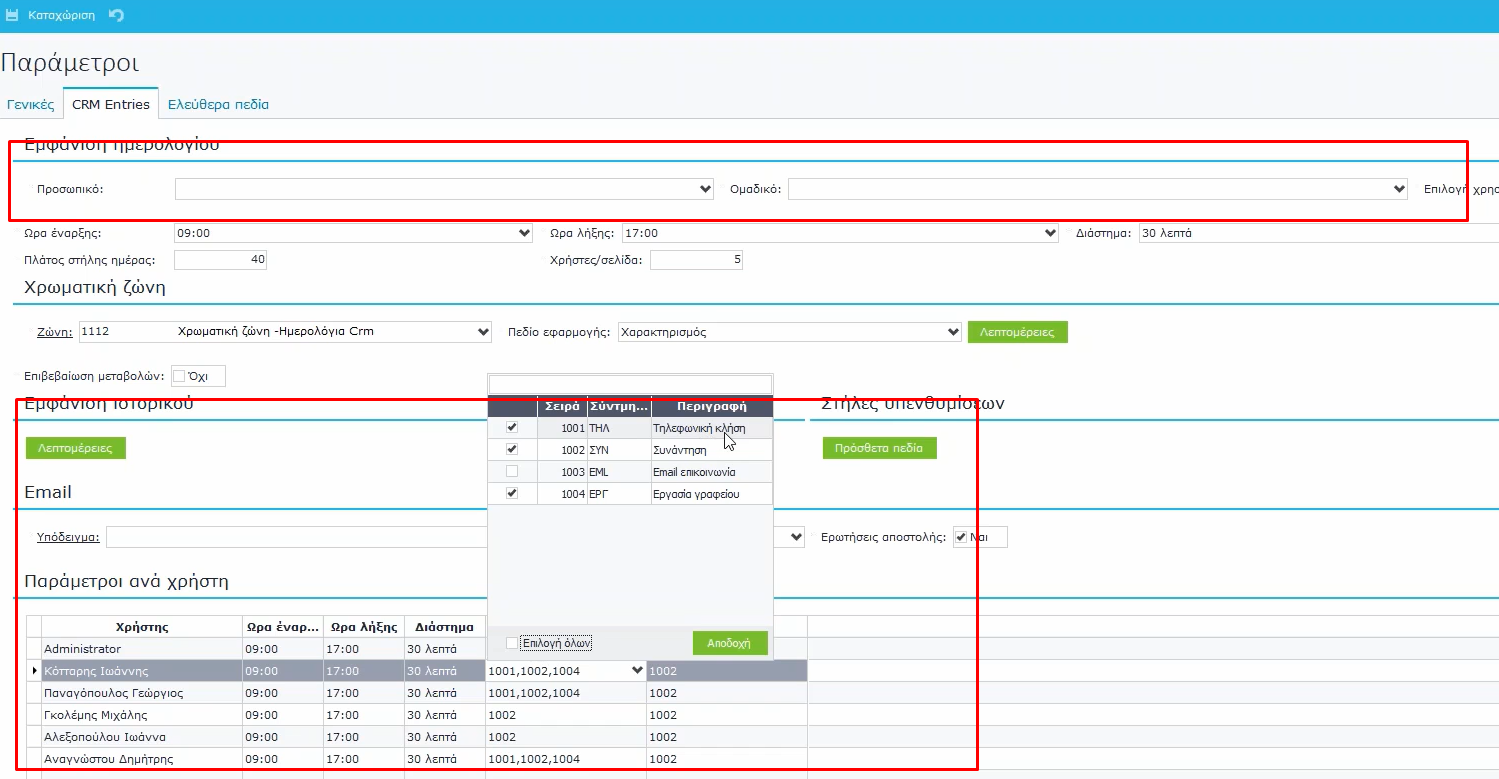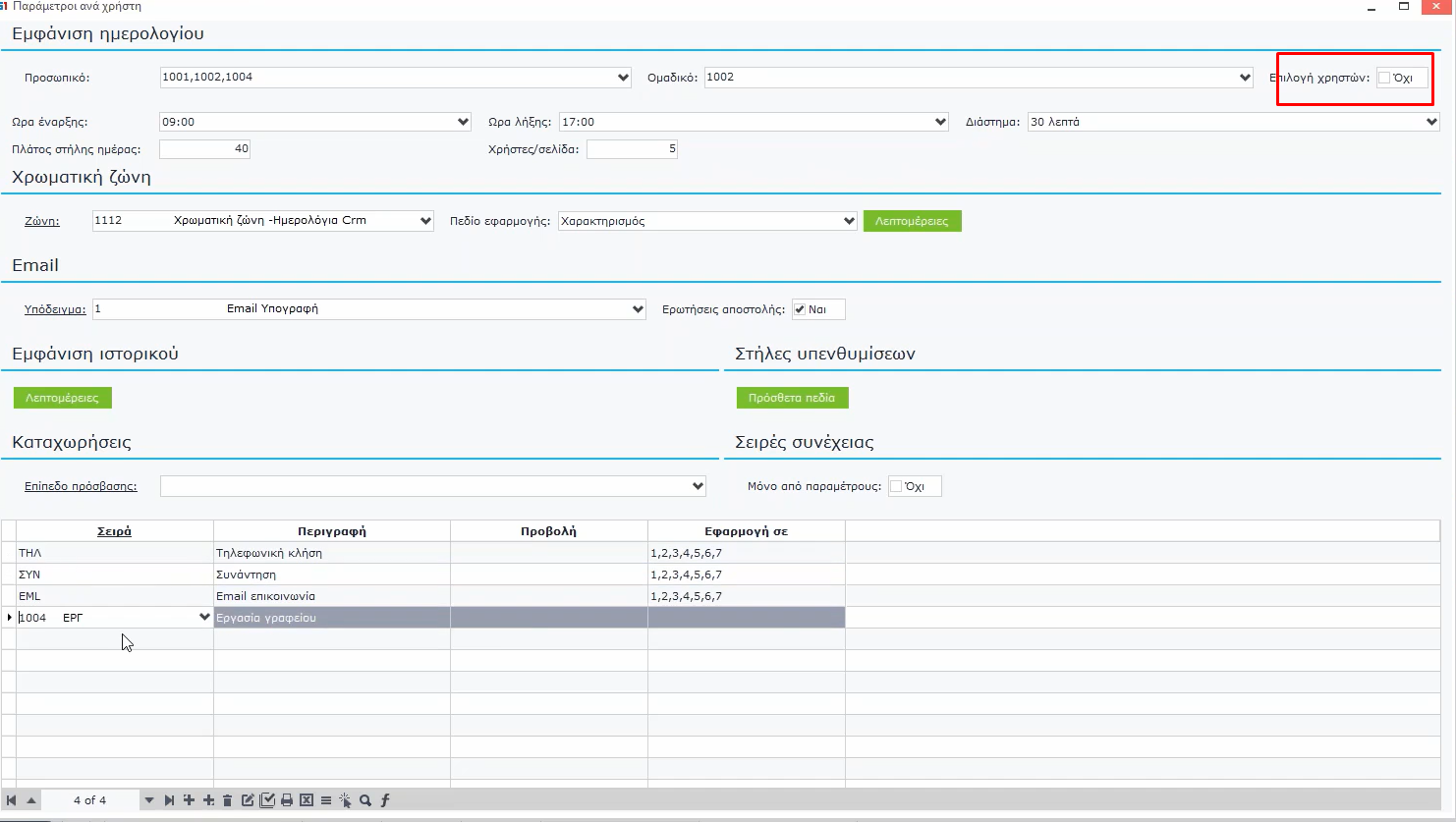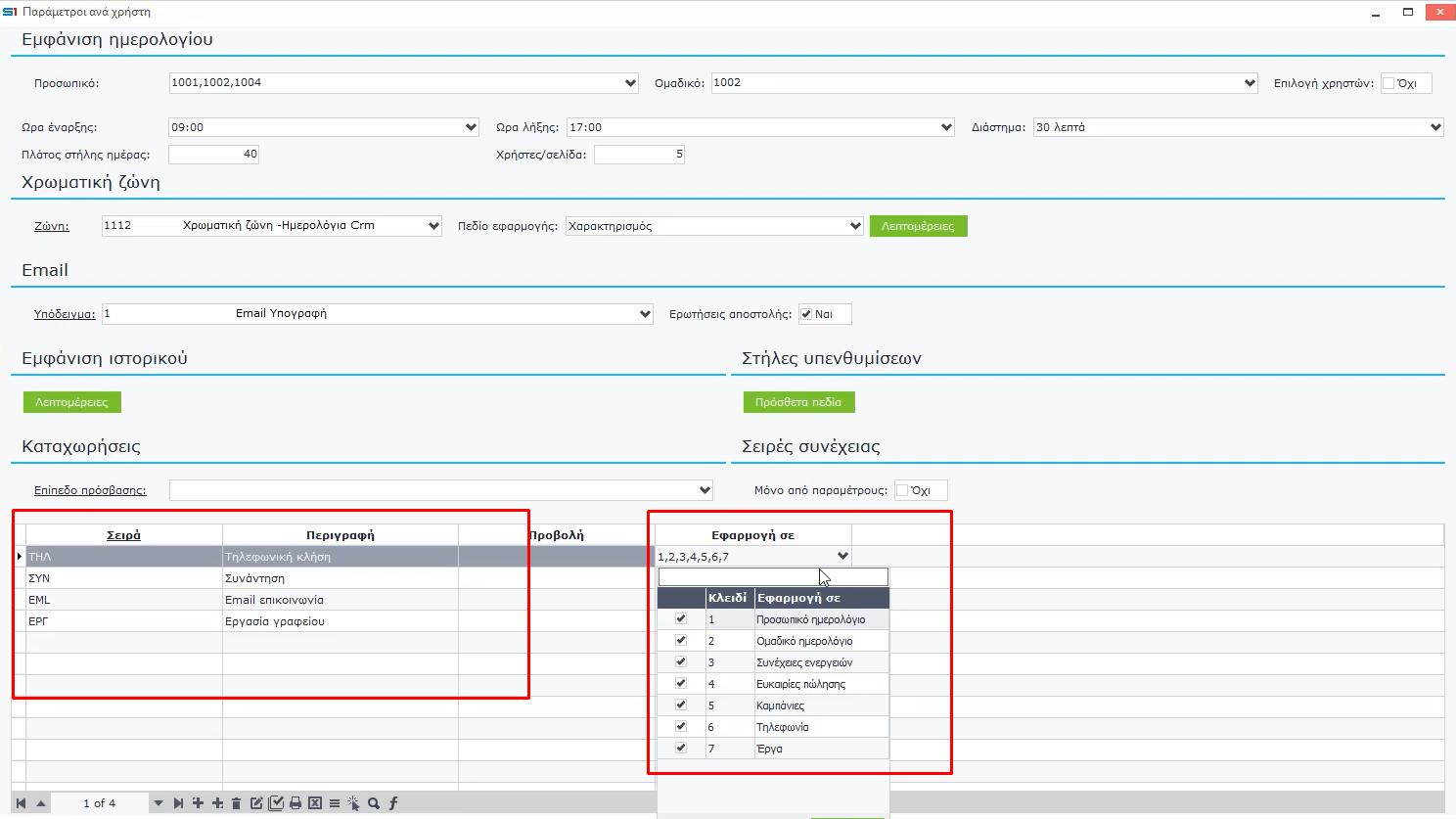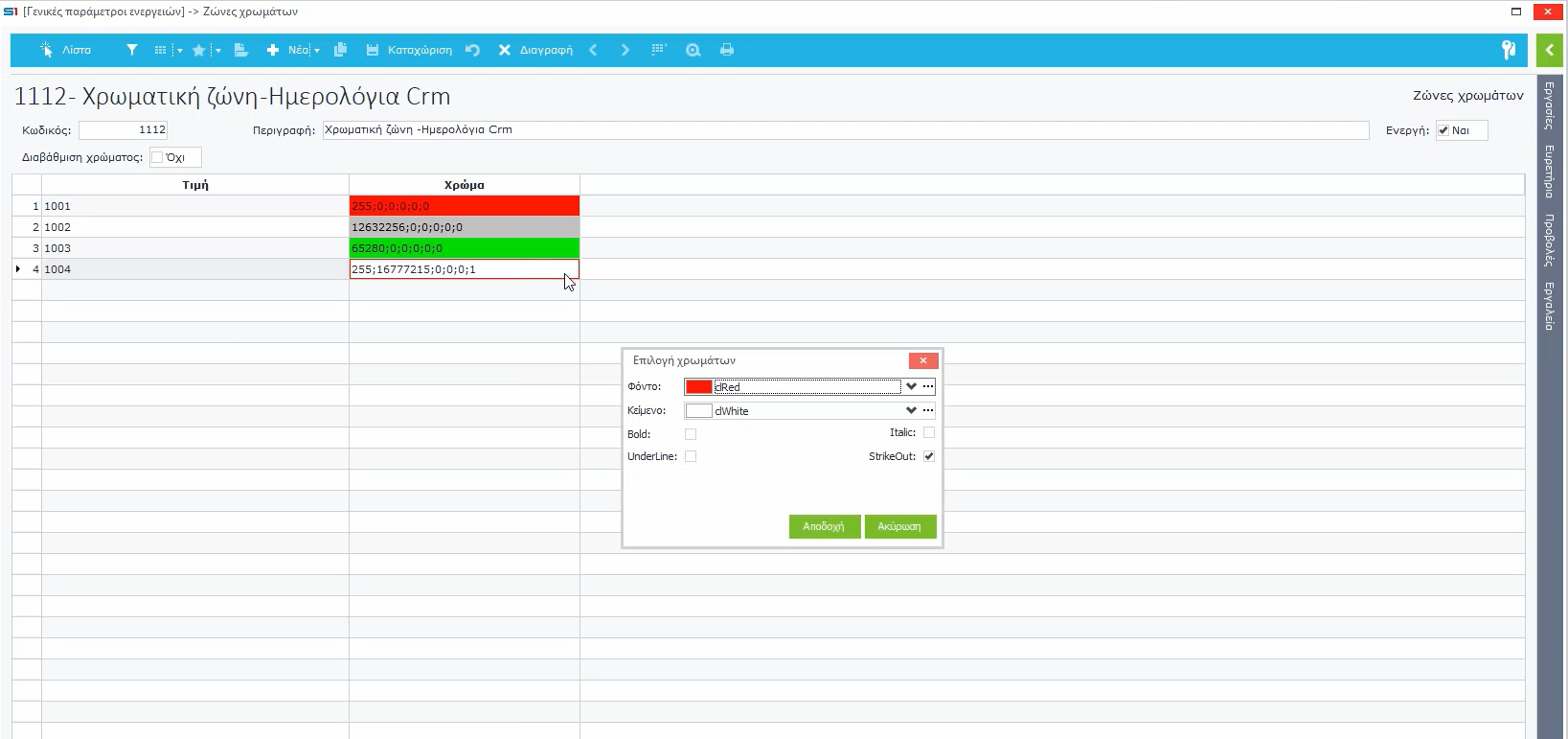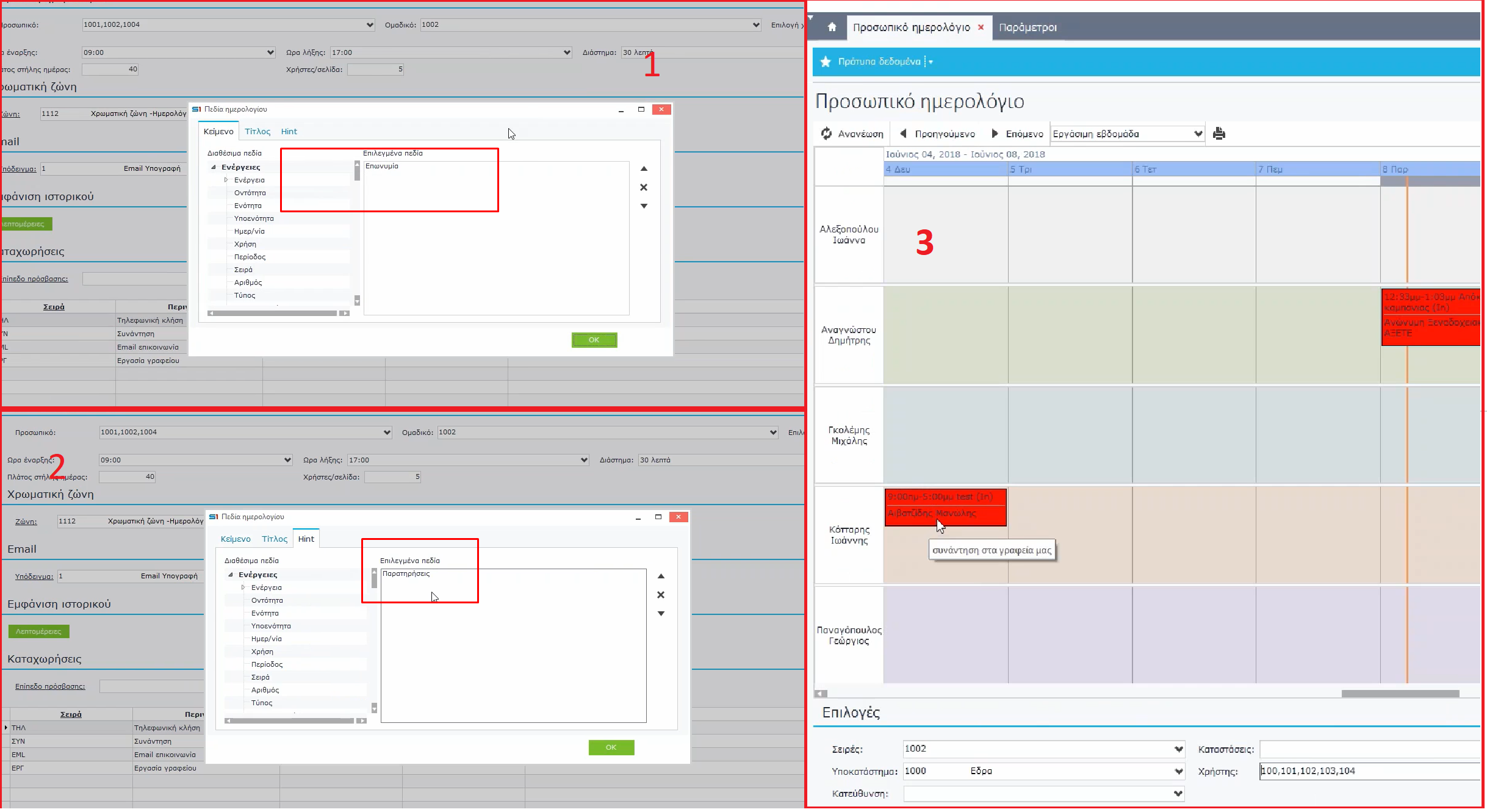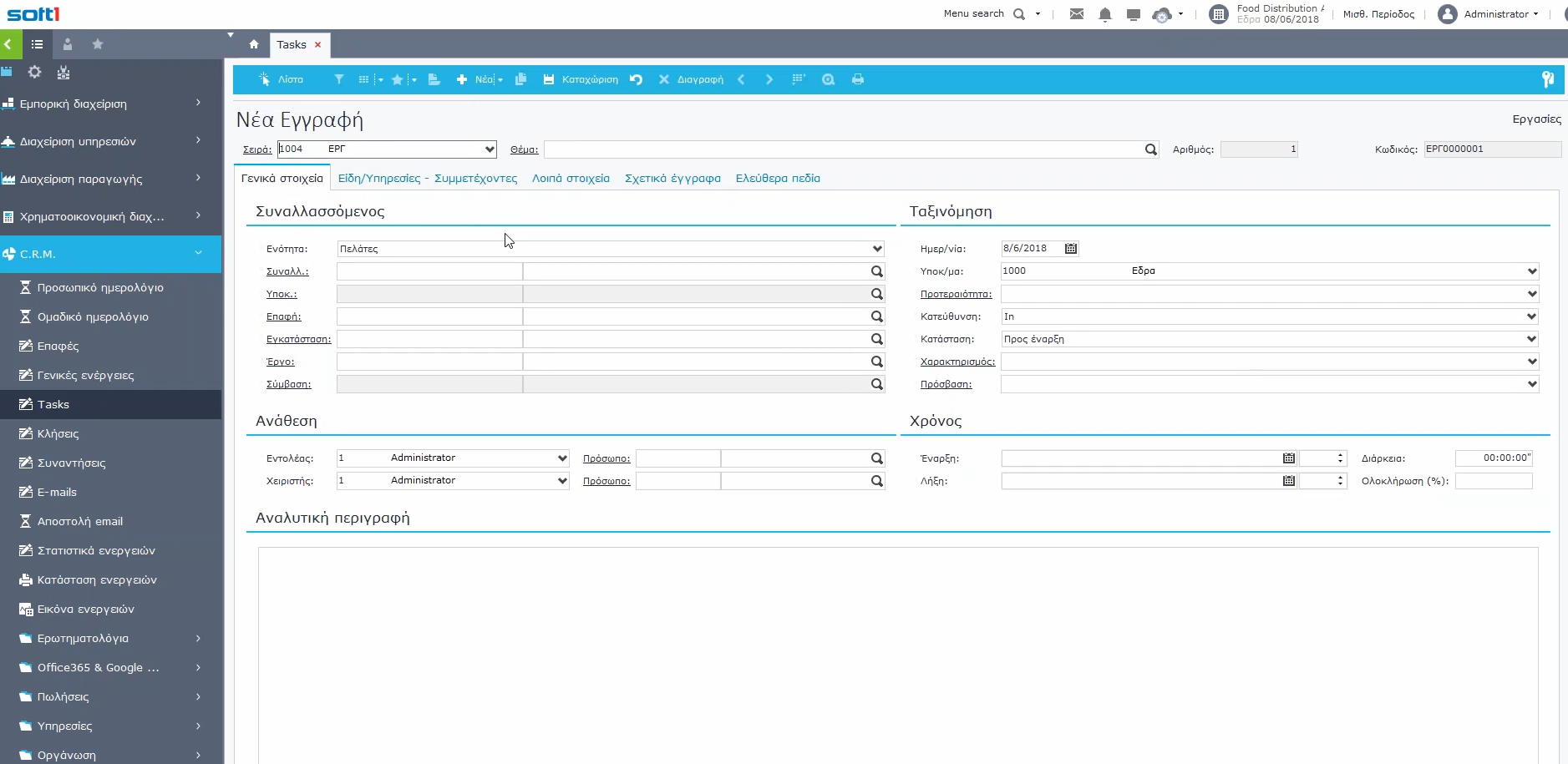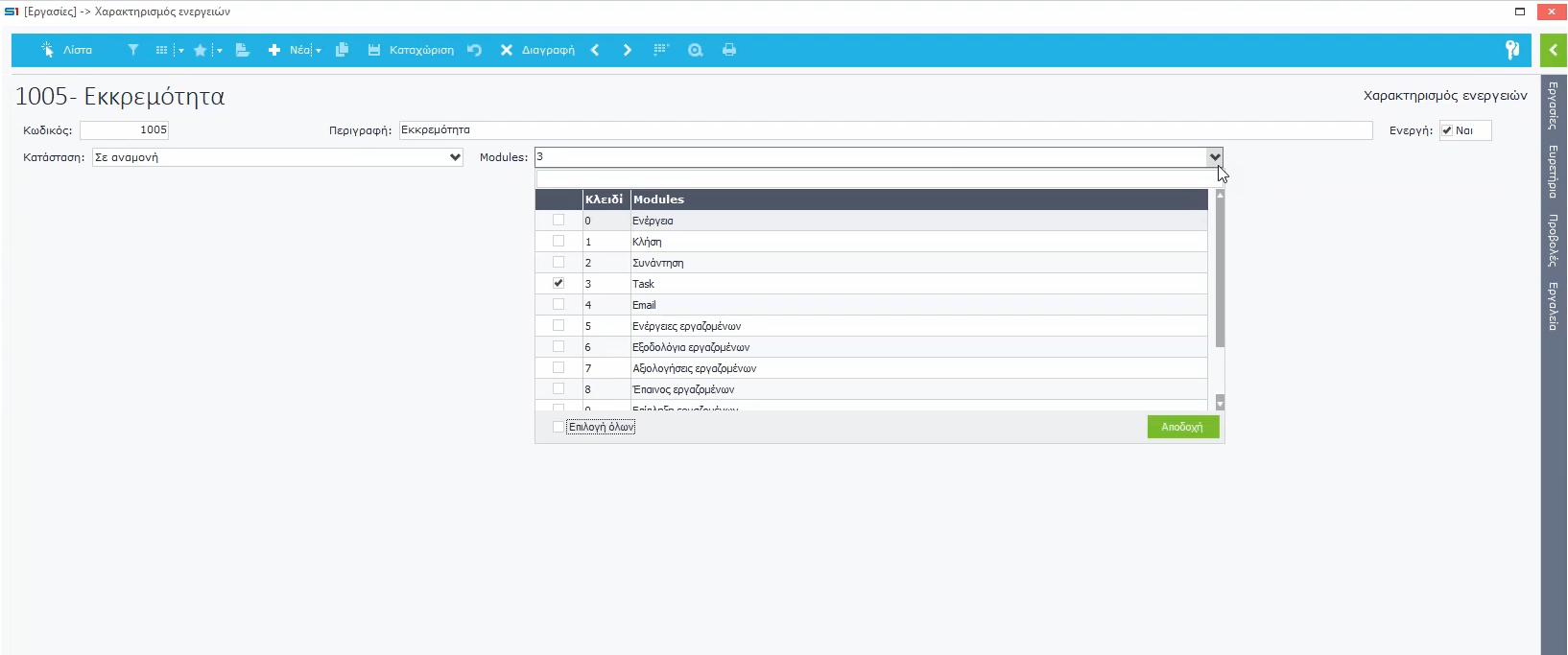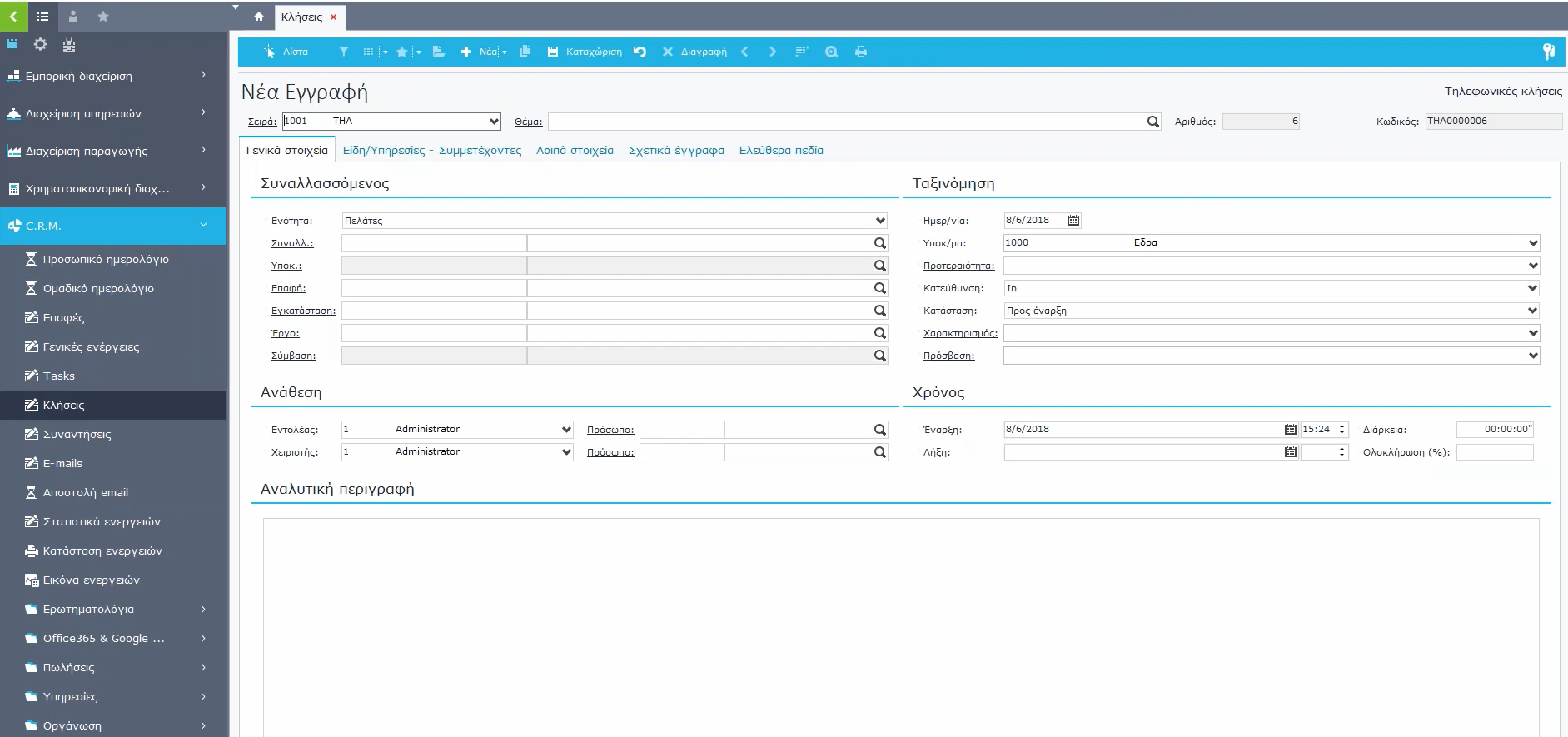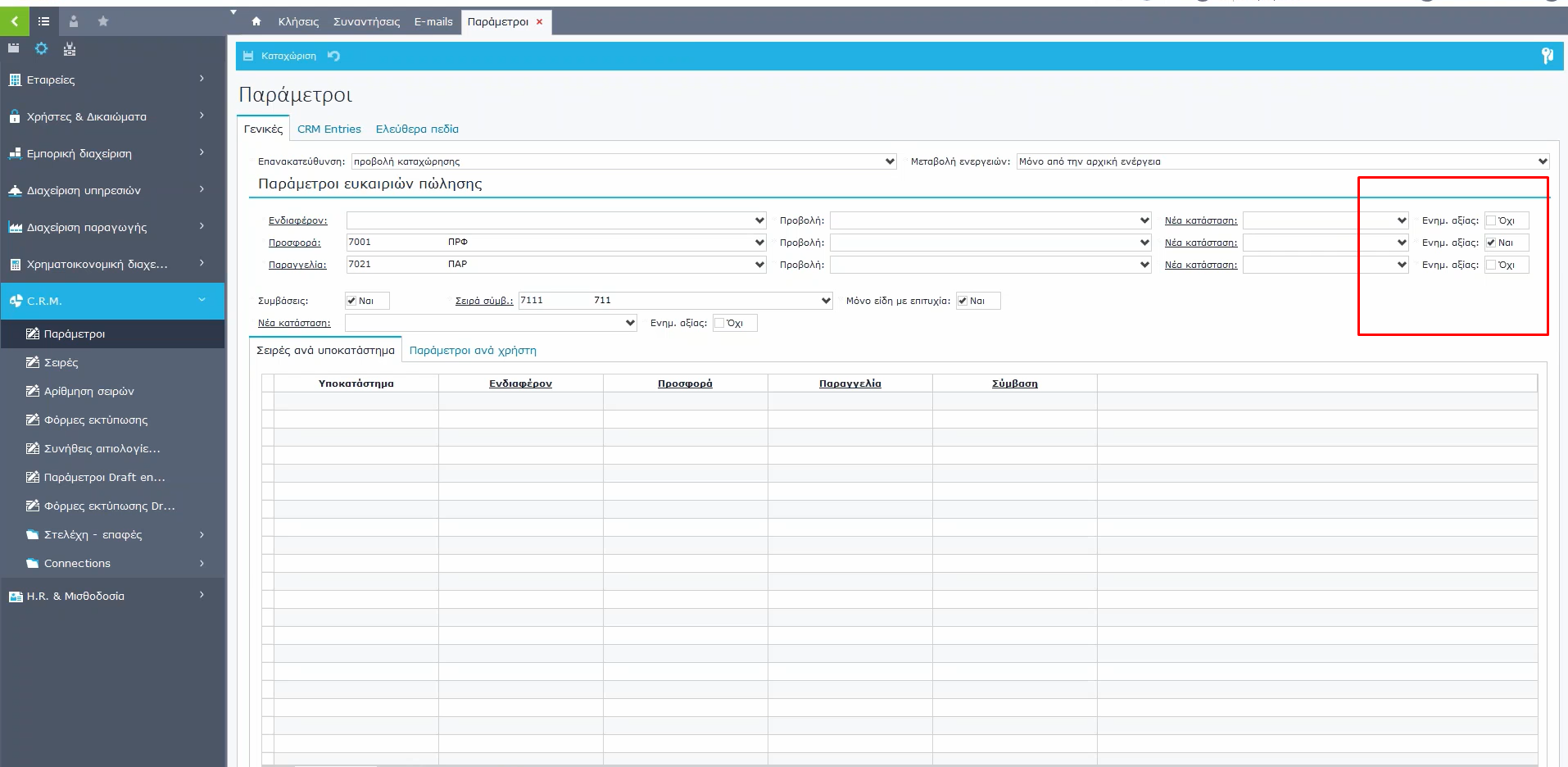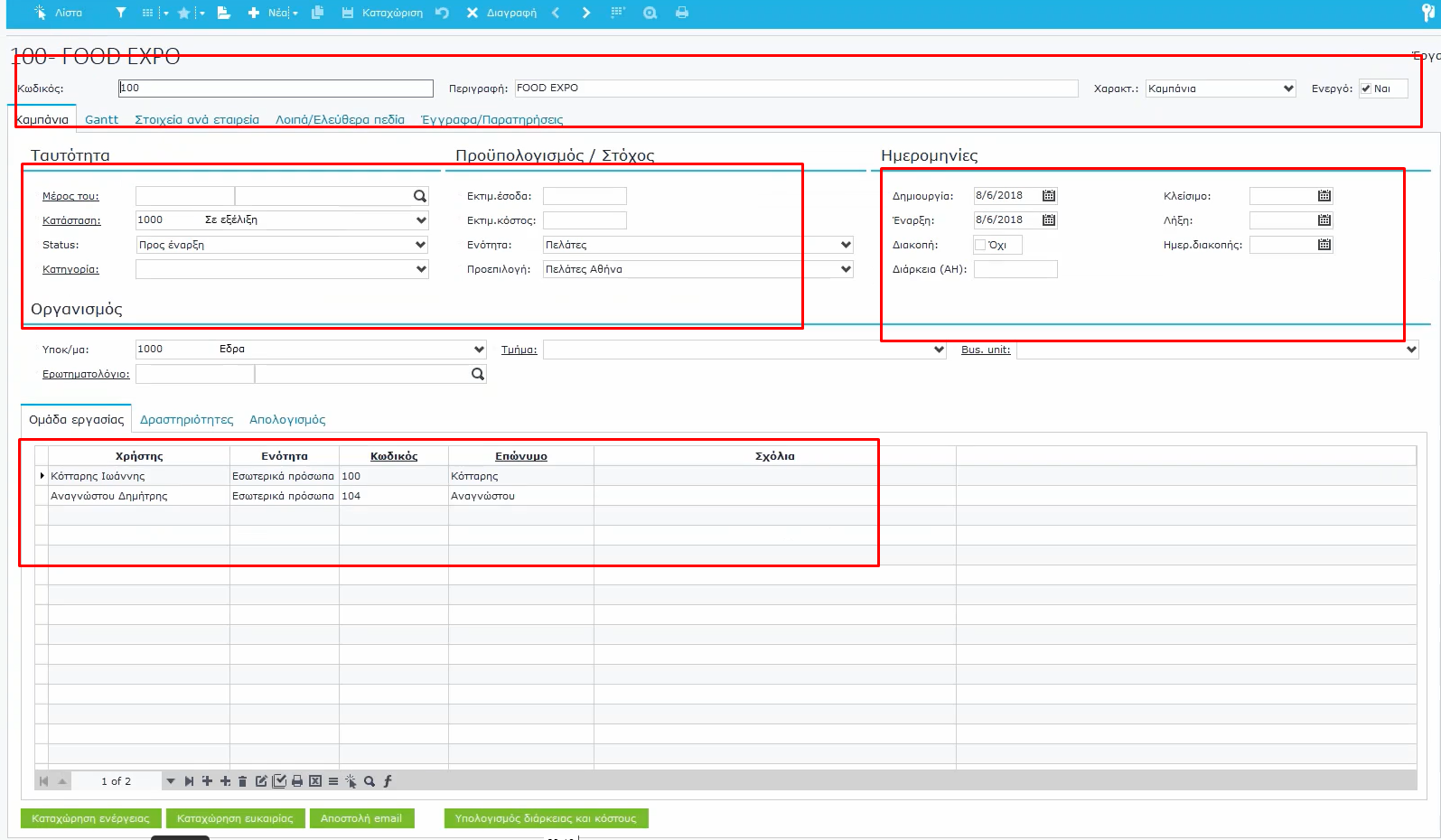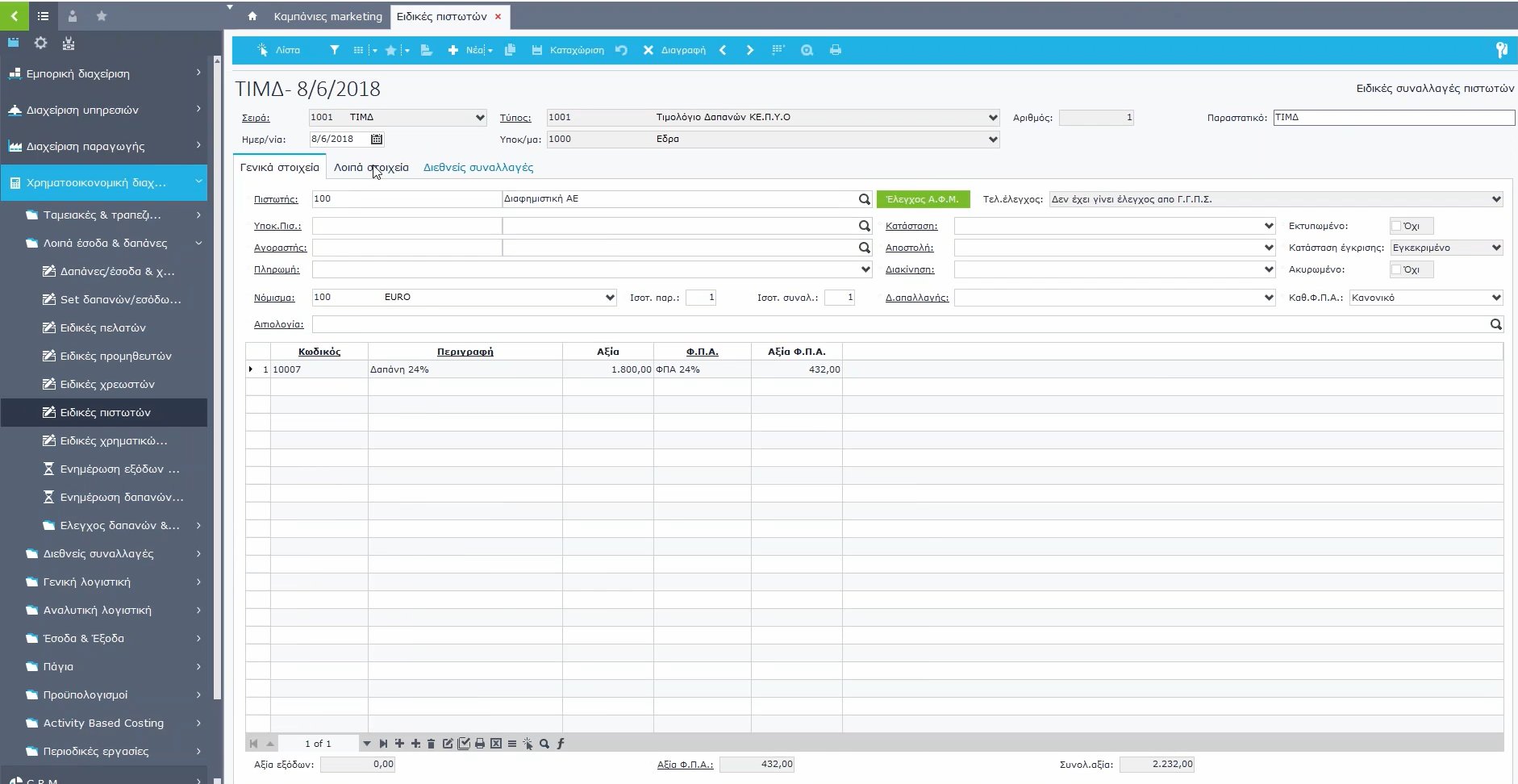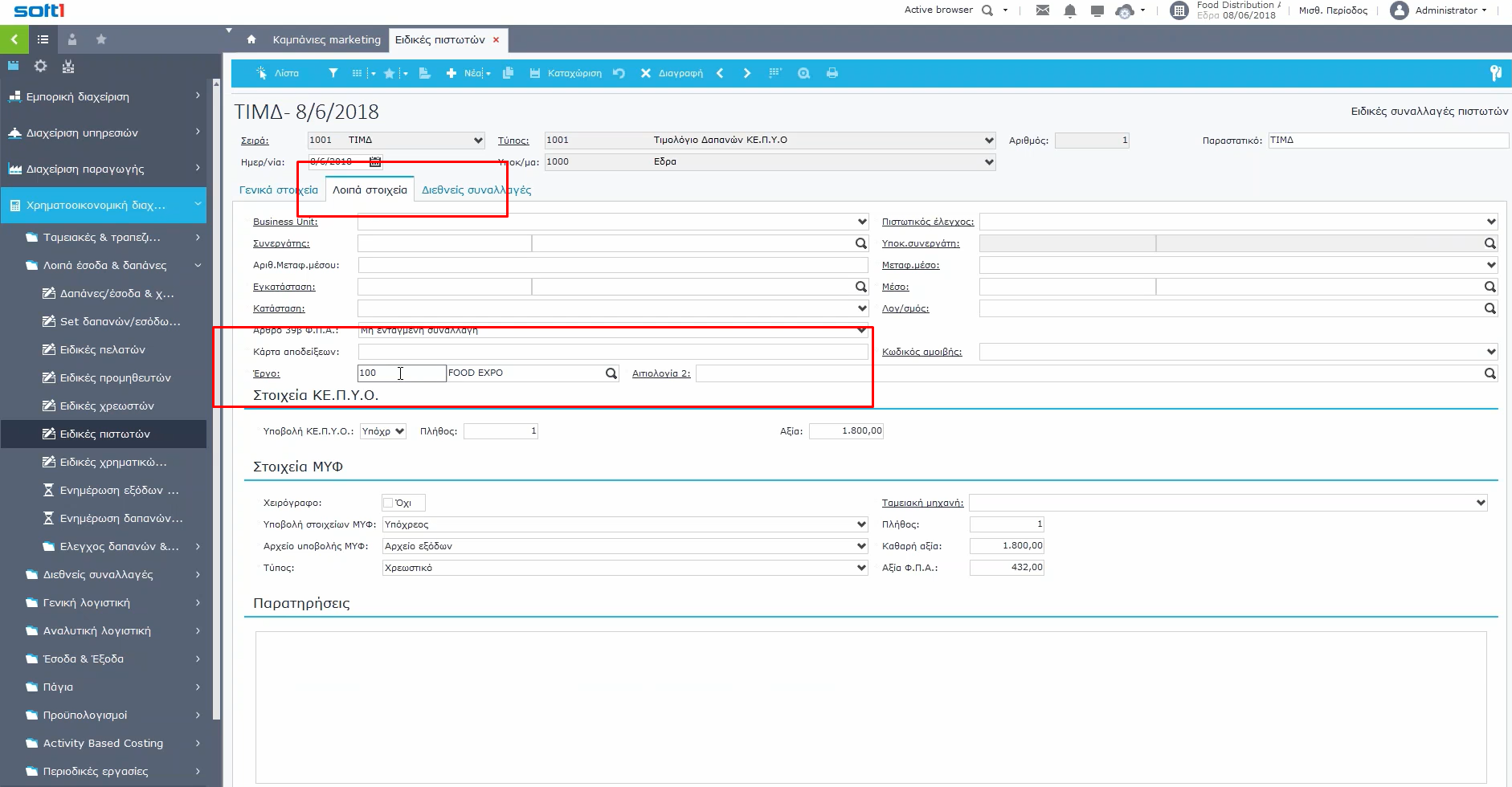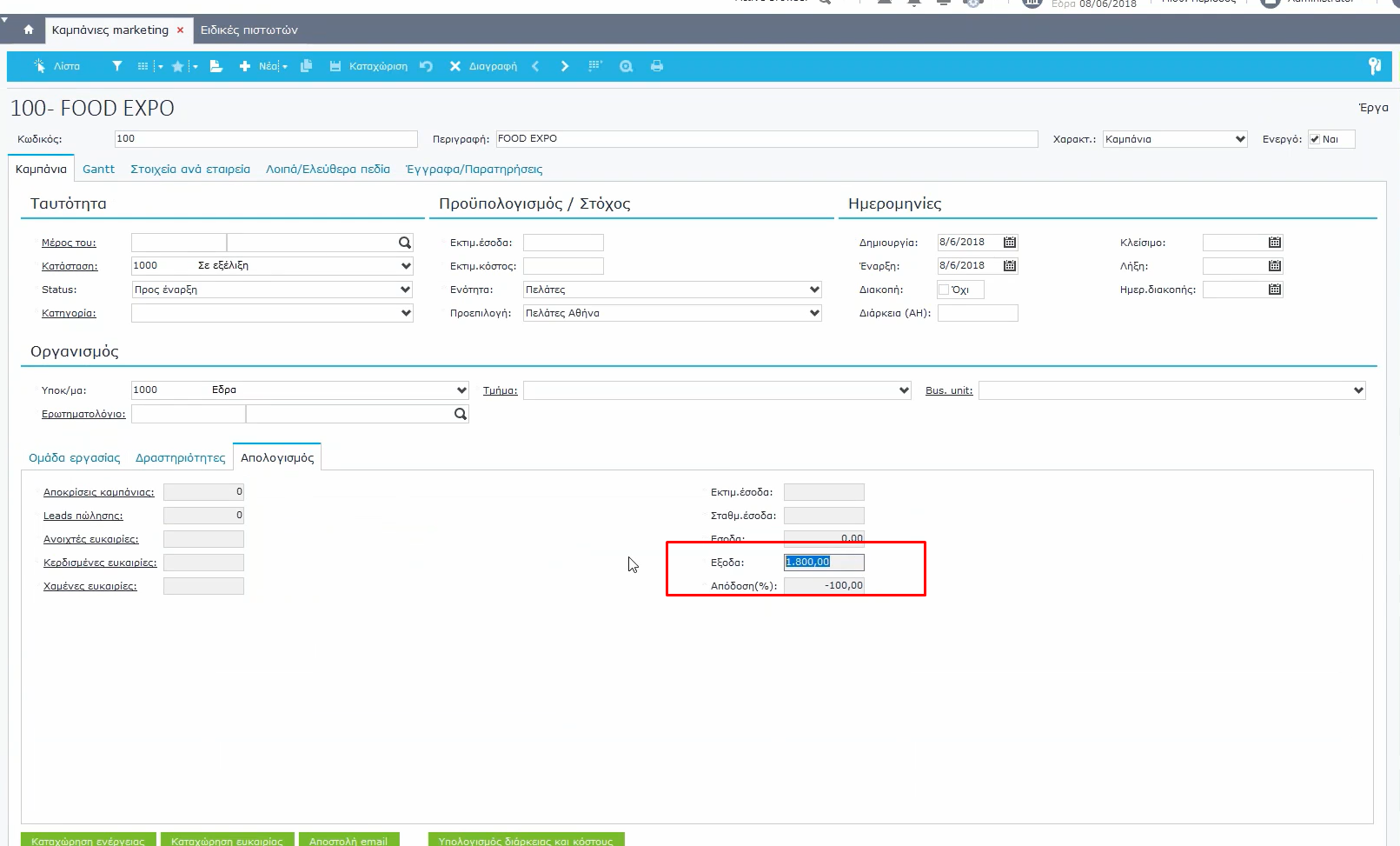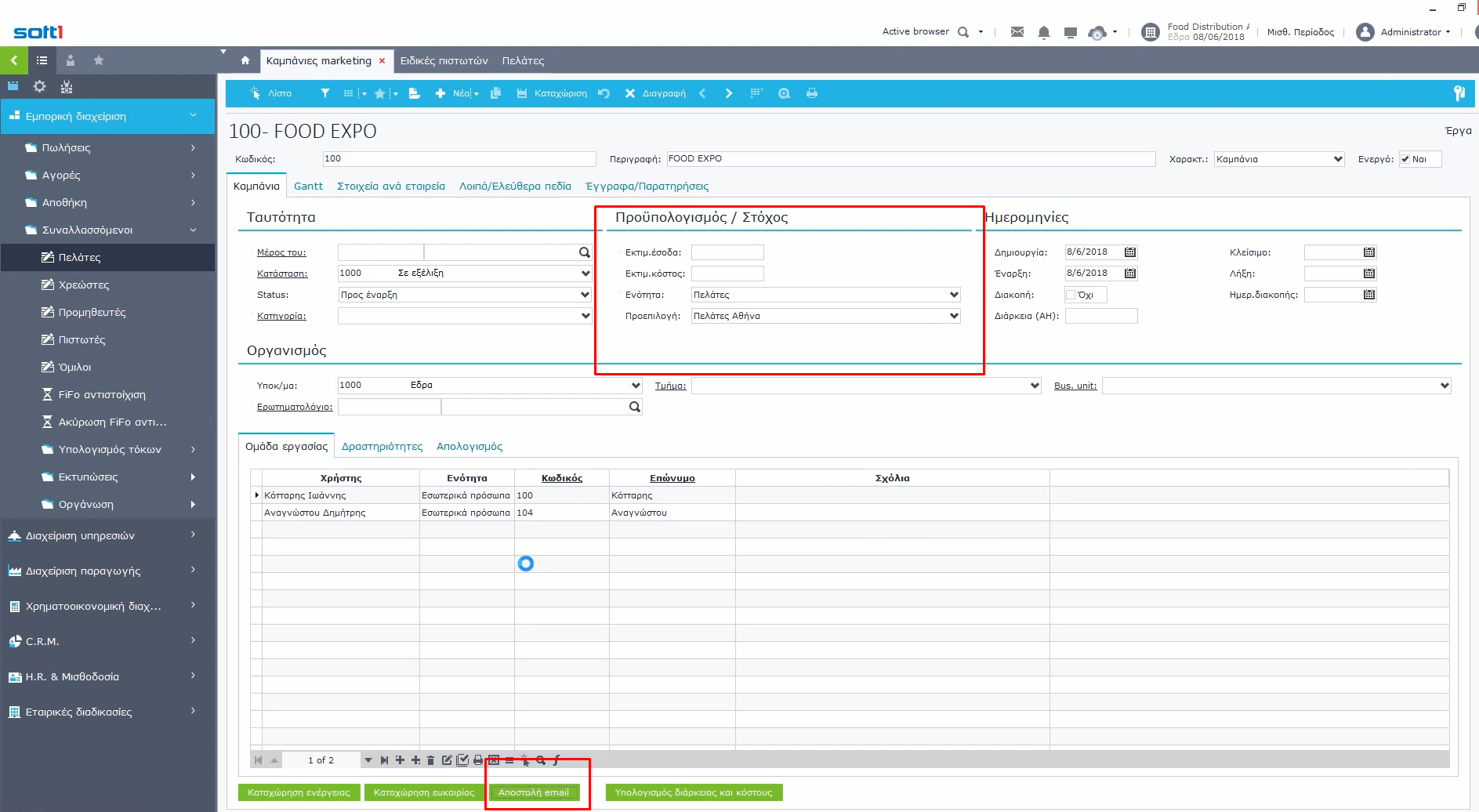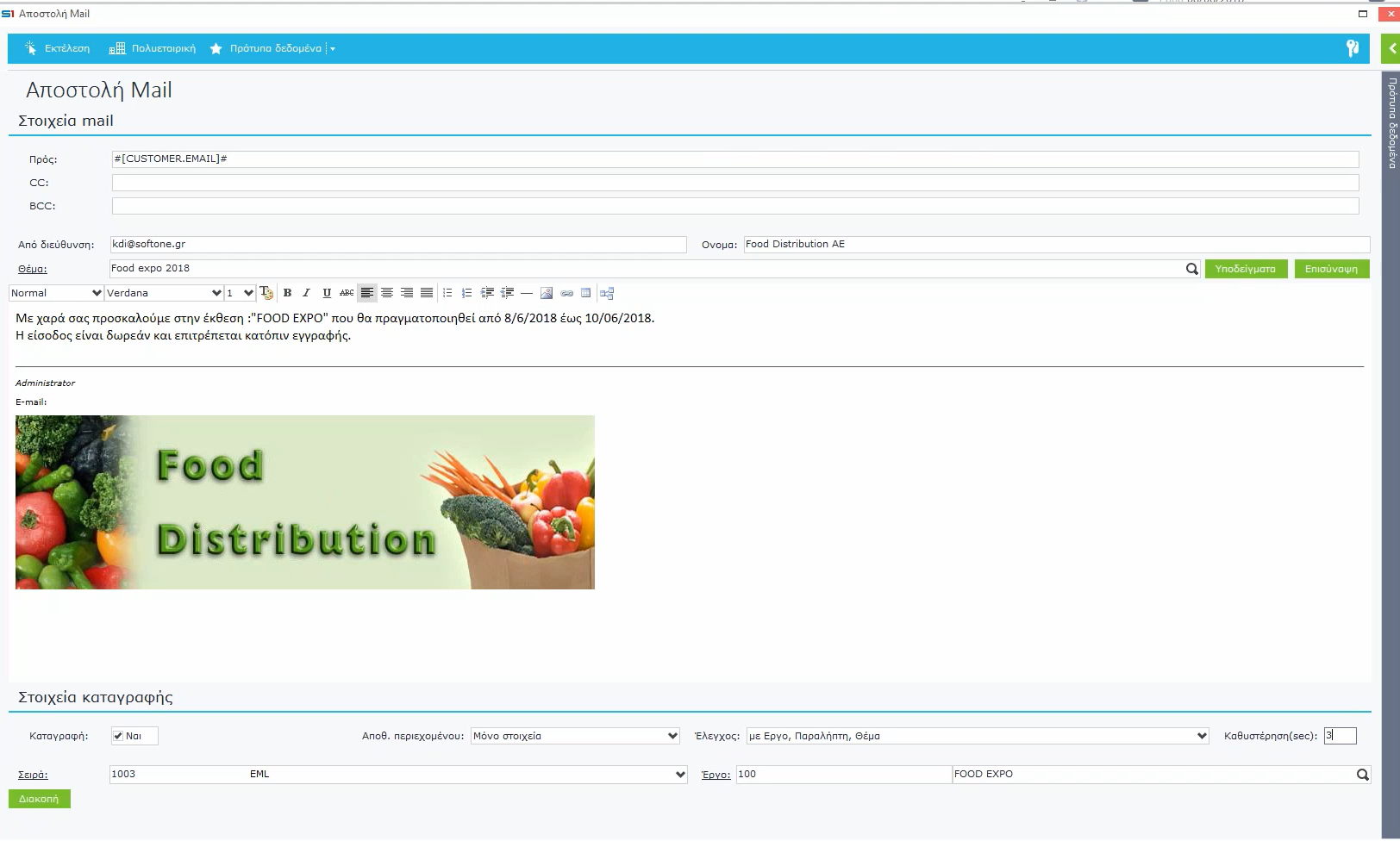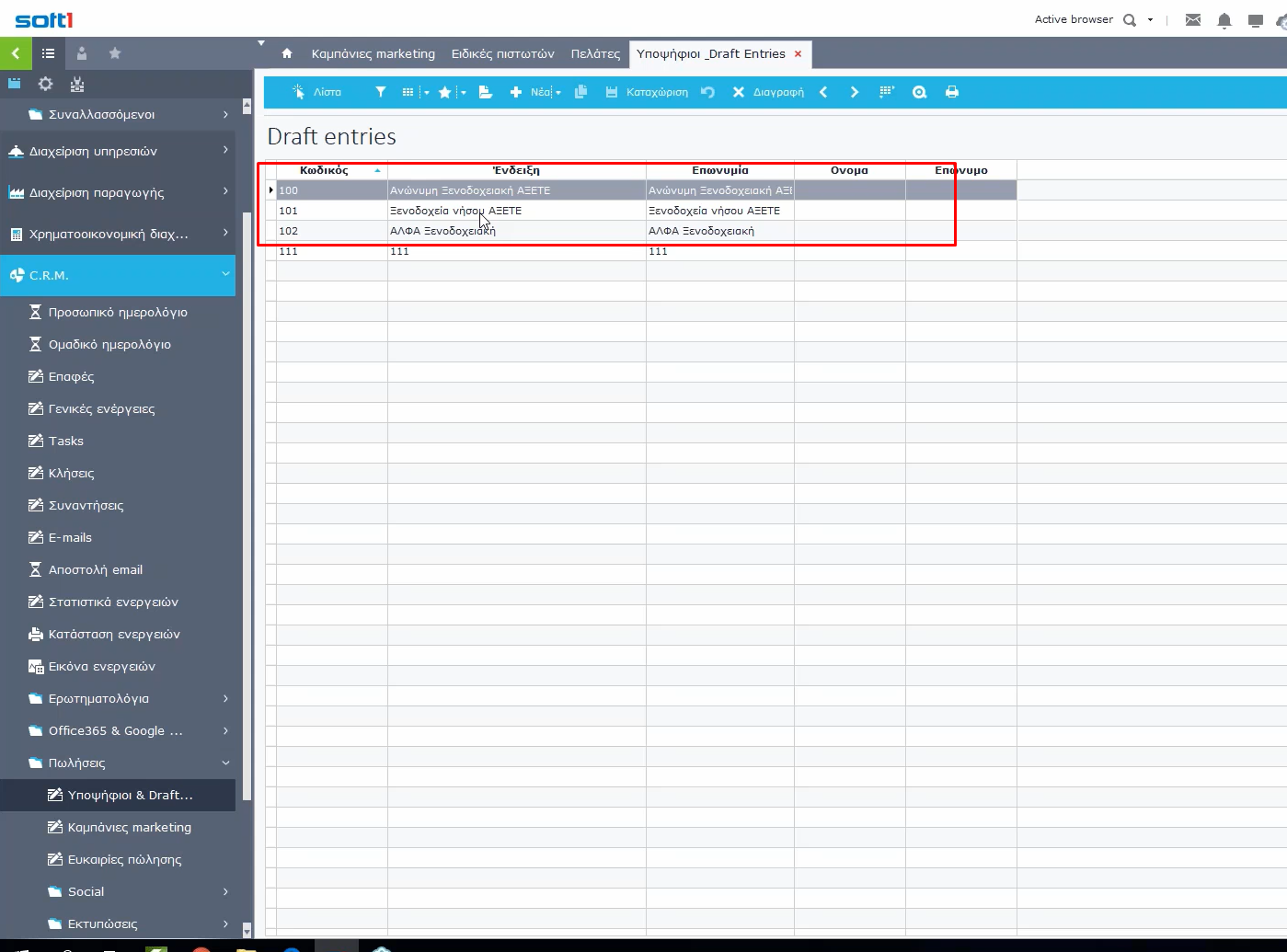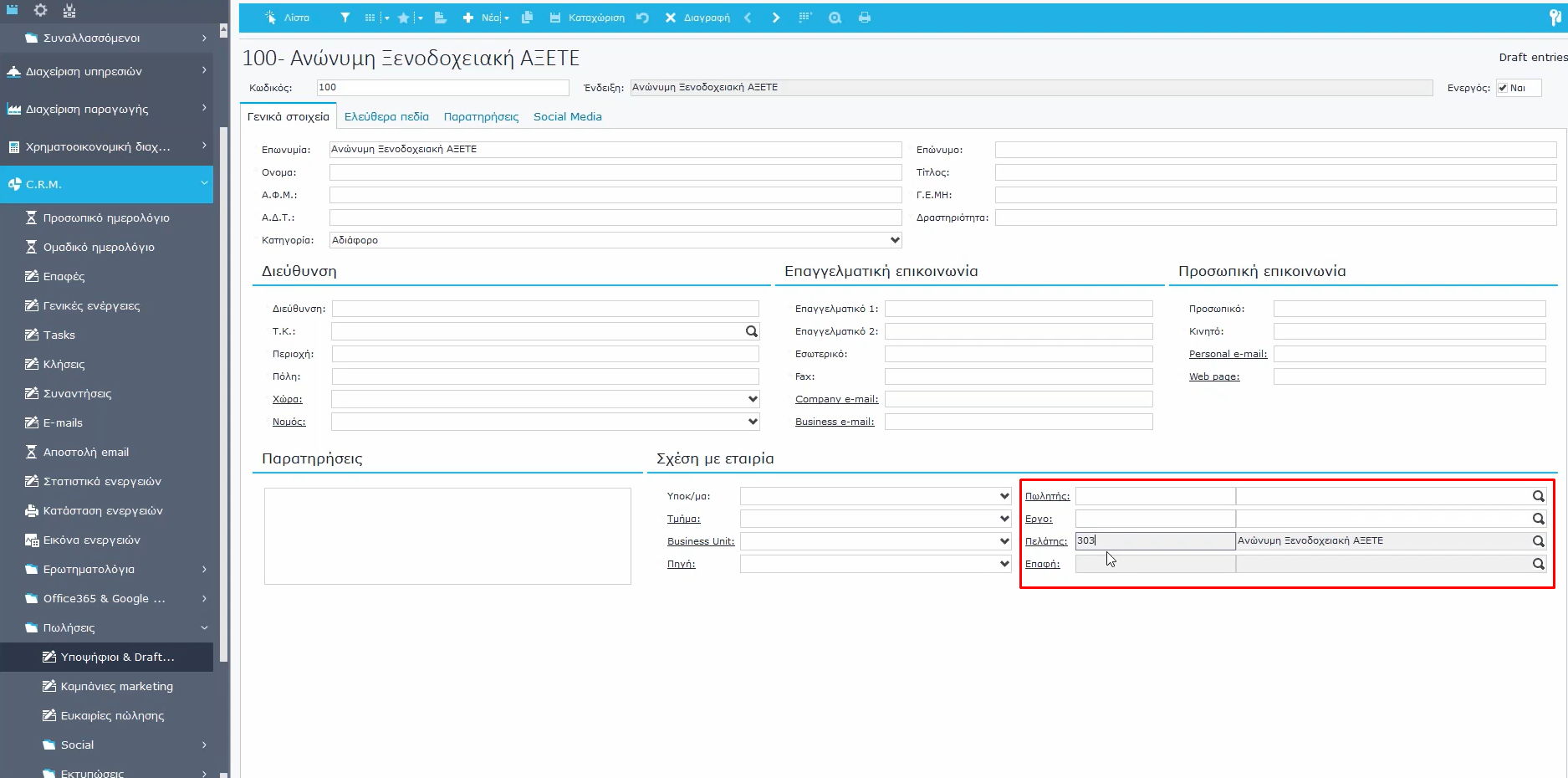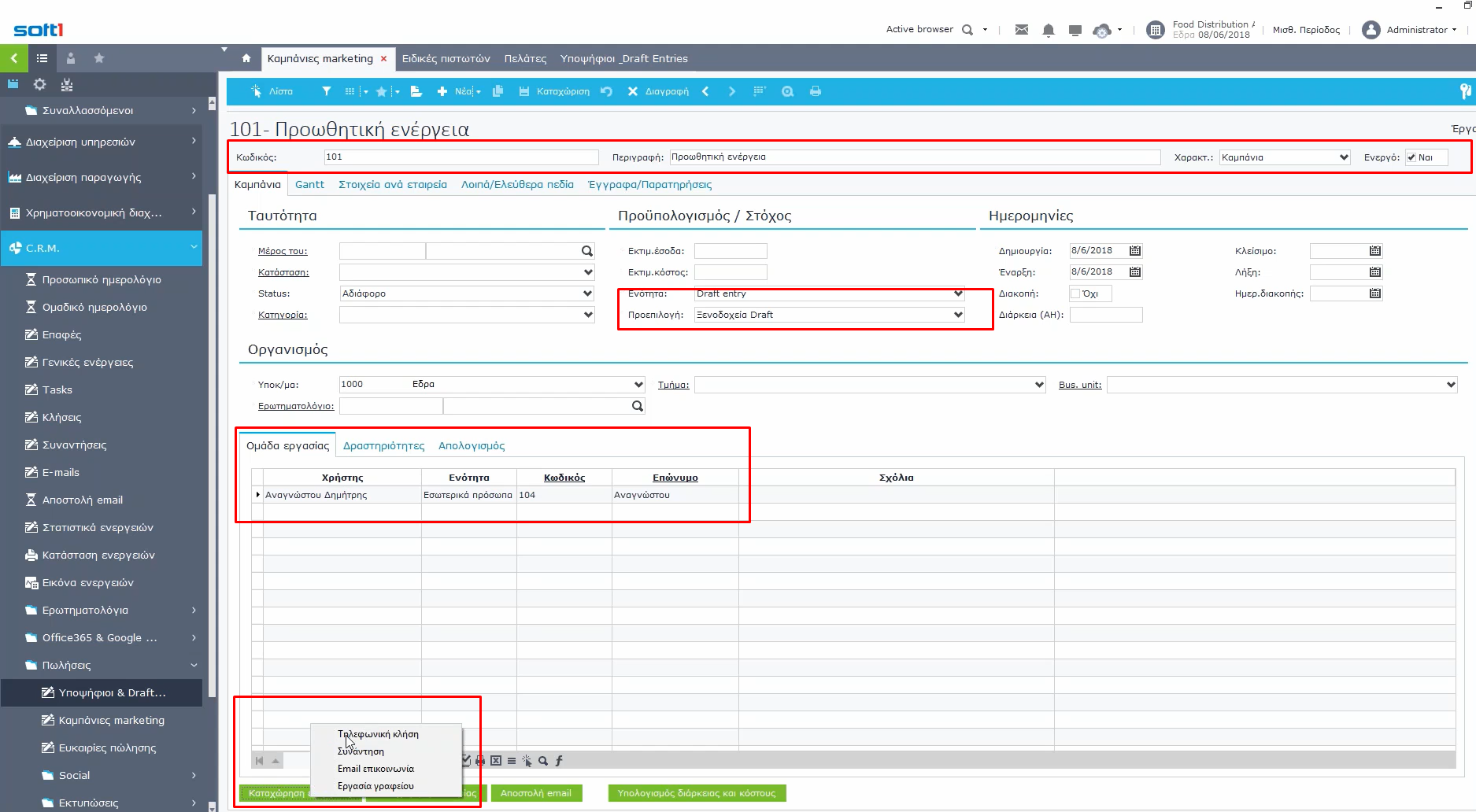Softone CRM
Βασική Παραμετροποίηση και Ενέργειες
1- Ρυθμίσεις για αποστολή Email μέσω CRM
Για την ρύθμιση πρέπει να πάμε Ρυθμίσεις> Χρήστες και Δικαιώματα> Λογαριασμοί Email & Web SMS.
Εικόνα 1.1 *Παράδειγμα από το learn.softone.gr
Έπειτα θα χρειαστεί να μετέβουμε στην καρτέλα του χρήστη και να επιλέξουμε στο Email Account αυτό που μόλις δημιοργήσαμε
Εικόνα 1.2 *Παράδειγμα από το learn.softone.gr
2- Σύνδεση χρήστη με στέλεχο
Πρώτα πρέπει να δημιουγήσουμε τους χρήστες ( εφόσον δεν υπάρχει) και μετά θα συνδέσουμε κάθε χρήστη με έναν στέλεχο.Για να συνδέσουμε τον χρήστη με στέλεχο, θα μετέβουμε στο H.R. & Μισθοδοσία > Διαχείριση Στελεχών > Στελέχη και Δημιουργούμε τον στέλεχο.
Εικόνα 2.1 *Παράδειγμα από το learn.softone.gr
Στη συνέχεια , στην καρτέλα Εταιρικά επιλέγουμε τον χρήστη και σε ποιό τμήμα είναι. Σε περίπτωση που είναι στο τμήμα Πωλήσεων, θα χρειαστεί να ορίσουμε και την ιδιότητα Πωλητές. Αν είναι πχ. Λογιστήριο κτλπ δεν χρειάζεται.
Εικόνα 2.2 *Παράδειγμα από το learn.softone.gr
3- Ρύθμιση τι θα βλέπει ο κάθε στέλεχος στο ημερολόγιο.
Πηγαίνοντας στις Ρυθμίσεις > C.R.M. > Παράμετροι , μπορούμε να ορίσουμε σαν γενική ρύθμισει στο ομαδικό τι θα βλέπει ο κάθε χρήστης και στο προσωπικό τι θα βλέπει ο χρήστης. Μπορούμε να ορίσουμε και ανά άτομο τι θα βλέπει ο κάθε ένας. Για παράδειγμα ο κ. Κότταρης βλέπει μόνο Τηλεφωνική Κλήση, Συνάντηση , Εργασία γραφείου και δεν θα βλέπει Email Επικοινωνία. Αυτό σημαίνει ότι στο ημερολόγιο δεν θα βλέπει κάτι σχετικά με Email που είναι πραγματοποιημένο να σταλθεί. Όμως αν μετέβη στο CRM > Emails , μπορεί να το βρεί εκεί πέρα
Εικόνα 2.3 *Παράδειγμα από το learn.softone.gr
3.1- Σε περίπτωση που δεν θέλουμε ο στέλεχος να βλέπει τους άλλους στελέχους στο ημερολόγιο.
Θα κάνουμε διπλό κλίκ στο όνομα του χρήστη που βρίσκεται στο grid πάνω Παράμετροι ανά χρήστη και στη συνέχεια θα βγάλουμε την επιλογή από “Επιλογή Χρηστών”
Εικόνα 2.4 *Παράδειγμα από το learn.softone.gr
3.2- Για να ορίσουμε ποιός στέλεχος θα έχει πρόσβαση στο ημερολόγιο για να καταχωρεί εργασίες.
Θα κάνουμε πάλι διπλό κλικ στο όνομα του Στελέχου που βρίσκεται στο Grid (Εικόνα 2.3) και στο παράθυρο που μας ανοίγει βλέπουμε ότι ο συγκεκριμένος στέλεχος έχει την πρόσβαση να καταχωρεί Τηλεφωνική κλήση, Συνάντηση, Εmail επικονωνία , Εργασία γραφείου. Επίσης βλέπουμε και την στήλη Εφαρμογή σε το όποιο μας δίνει την δυνατότητα ελέγχουμε σε ποια ημερολόγια μπορεί να καταχρεί ο πελάτης.
Εικόνα 2.5 *Παράδειγμα από το learn.softone.gr
3.3- Χρωματική ζώνη ανά στέλεχος στο ημερημερολόγιο.
Για να ορίσουμε χρώματα ανά στέλεχο ή να έχουμε ένα χρωματολόγιο για κάθε στέλεχο, θα μετέβούμε στο grid που βρίσκετε ο στέλεχος (Εικόνα 2.3) κάνωντας διπλό κλικ θα μας ανοίξει το παράθυρο “Εμφάνιση ημερολογίου”. Όπως φαίνεται στην Εικόνα 2.5, θα πατήσουμε στην Χρωματική ζώνη και έπειτα μπορούμε να ορίσουμε ποιά χρώματα θα πέρνει κάθε εργασία ανάλογα την κατάσταση. Για παράδειγμα όπως βλέπουμε στην Εικόνα 2.6 η τιμή 1004 που αντιστοιχεί στην κατάσταση “Ακυρώθηκε” έχει χρώμα κόκκινο και έχει Strike Out που είναι υπογραμμισμένο.
Εικόνα 2.6 *Παράδειγμα από το learn.softone.gr
3.4- Να εμφανίζει το όνομα του συναλλασομένου που καταχωρή ο στέλεχος την εργασία.
Όπως φαίνεται και στην Εικόνα 2.5 , διπλά από την χωματική ζώνη υπάρχει το κουμπί Λεπτομέρειες. Εφόσον πατήσουμε εκεί πέρα μπορούμε να εμφανίσουμε οποιαδήποτε πληροφορία για παράδειγμα Επωνυμία. Επίσης στο παράθυρο που μας ανοίγει , στην Καρτέλα Hint μπορούμε να όρισουμε ποια πληροφορία θέλουμε να εμφανίσουμε εφόσον πάμε με το ποντίκι πάνω στην εργασία.
Εικόνα 2.7 *Παράδειγμα από το learn.softone.gr
3.5- Ορισμός επίπεδο πρόσβασης καταχωρήσεις.
Μπορούμε να ορίσουμε για κάθε στέλεχο επίπεδο πρόσβασης ανοίγωντας το παράθυρο όπως φαίνεται στην Εικόνα 2.5 , κάτω από ¨Καταχωρήσεις¨ διαλέγοντας την ομάδα δικαιωμάτων.
4- Ενέργεις
4.1 Tasks
4.1.1- Καταχώρηση καινούριου Task.
Για να καταχωρήσουμε καινούριο Task, θα μετέβουμε στο φάκελο CRM και θα επιλέξουμε το “Tasks” και έπειτα Νέο. Στη συνέχεια μας ανοίγει το παράθυρο όπου μπορούμε να καταχωρήσουμε καινούριο Task.
Εικόνα 4.1 *Παράδειγμα από το learn.softone.gr
4.1.2- Χαρακτηρισμός.
Το CRM μας δίνει την δυνατότητα να επιλέξουμε διάφορους χαρακτηρισμούς για το Task μας. Για παράδειγμα 1001= Προς έναρξη , 1002=Σε εξέλιξη κτλπ. Αν πατήσουμε στο Hyper Link Χαρακτηρισμός, βλέπουμε όλους τους χαρακτηρισμούς που υπάρχουν καταχωρηθεί για το κύκλωμα Task. Αν κάνουμε διπλό κλικ ένα από αυτά βλέπουμε ότι στο Module έχουμε επιλέξει το Task. Αυτό σημαίνει ότι σε περίπτωση που θέλουμε να δημιουργήσουμε κάποιο χαρακτηρισμό θα χρειαστεί να επιλέξουμε και το αντίστοιχο module.
Εικόνα 4.2 *Παράδειγμα από το learn.softone.gr
4.2 Κλήσεις
Το κύκλωμα “Κλήσεις” βρίσκεται μέσα στο φάκελο CRM. Όπως και τα Task, μπορούμε να καταχωρήσουμε μια κλήσει με τον ίδιο τρόπο.
Εικόνα 4.3 *Παράδειγμα από το learn.softone.gr
4.2.1- Αυτόματη καταχώρηση της διάρκειας των κλήσεων
Για να καταχωρείτε αυτόματα η διάρκεια της κλήσεις, πρώτα πρέπει να πάμε στον τύπο της σειράς και να επιλέξουμε το πεδίο “Υπολ. Διάρκειας”. Έπειτα αλλάζοντας την κατάσταση της κλήσεις σε “Ολοκληρώθηκε” ή σε ακυρώθηκε μας εμφανίζει την συνολική διάδιάρκεια.
4.3 Συναντήσεις
Μπαίνοντας στον τύπο της σειράς , μπορουμε να επιλέξουμε την δυνατότητα Διαθ. χειριστή όπου μας βοηθάει στον έλεγχο αν ο χειριστής που έχουμε όρισει για την συνάντηση αν έχει ελεύθερο χρόνο ή όχι.
4.4 Emails
Υπόδειγμα Email. Πηγαίνοντας στο CRM > Emails > Νέο , Μπορούμε να επιλέξουμε το υπόδειγμα που θέλουμε. Εκτός από την επιλογή , μπορούμε να ορίσουμε υπόδειγμα άνα χρήστη έτσι ώστε να είναι κάθε φορά επιλεγμένο. Για αυτή την ρύθμιση θα χρειαστεί να παμε CRM > Παράμετροι > CRM Entities > Θα επιλέξουμε κάποιο χρήστη από το grid και στο παράθυρο που θα μας ανοίξει στο υπόδειγμα email μπορούμε να επλέξουμε το υπόδειγμα που θέλουμε. Επίσης θα επιλέξουμε την επιλογή “Ερωτήσεις αποστολής”.
4.5 Ευκαιρίες πώλησεις
Έαν θέλουμε να καταγράφονται όλες οι κινήσεις της προσφοράς όσο αναφορά τα εκτιμώμενα έσοδα αυτό που πρέπει να γίνει στις γενικές παράμετροι της CRM (CRM > Παράμετροι) να επιλέξουμε αν η προσφορά όσο και παραγγελία αν θα ενημερώνεται η αξία.
Εικόνα 4.4 *Παράδειγμα από το learn.softone.gr
5- Παράδειγμα Καμπάνια Μάρκετινγκ
5.1 Δημιουργεία Καμπάνιας
Έστω η εταιρεία μας θέλει να συμμετέχει σε μια εκδήλωση με όνομα “Food Expo” που θα ξεκινήσει σήμερα και θα διαρκέσει 10 μέρες. Σε αυτή την εκδήλωση θέλουμε να συμμετέχουν δύο στελέχη. Ο πρώτος θα είναι από το τμήμα πωλήσεων και ο δεύτερος από το τμήμα μάρκετινγκ. Αρχικά για να δημιουργήσουμε την καμπάνια , θα χρειαστεί να μετέβουμε στο CRM > Πωλήσεις > Καμπάνια Μάρκετινγκ και καταχωρούμε καινούργια καμπάνια. Επιλέγοντας τα στοιχεία που θέλουμε η καμπάνια μας θα είναι κάπως έτσι.
Εικόνα 5.1 *Παράδειγμα από το learn.softone.gr
5.2 Καταχώρηση έξοδο για την καμπάνια
Ας υποθέσουμε ότι η εταρεία μας έχει κάνει κάπια έξοδα για μια συγκεκριμένη καμπάνια και εμείς θέλουμε να συνδέσουμε εκείνα τα έξοδα με την καμπάνια. Για αυτό εδώ θα χρειαστεί να καταχωρήσουμε μια ειδική συναλλαγή που βρίσκεται στην Χρηματοοικονιμική διαχείριση > Λοιπά έσοδα & δαπάνες > Ειδικές πιστωτών > Δημιουργία.
Εικόνα 5.2 *Παράδειγμα από το learn.softone.gr
Φτιάχνοντας το παραστατικό στην καρτέλα ‘Λοιπά Στοιχεία’ θα επιλέξουμε το έργο που θέλουμε τα έξοδα να συνδεθούν.
Εικόνα 5.3 *Παράδειγμα από το learn.softone.gr
Τέλος αν πάμε στην καμπάνια μας, θα δούμε πως στην καρτέλα ‘Απολογισμός έχει μπει τα έξοδα μας.
Εικόνα 5.4 *Παράδειγμα από το learn.softone.gr
5.3 Καταχώρηση Target Group για μαζική αποστολή Email.
Στο Softone έχουμε την δυνατότητα να δημιουργήσουμε μια όμαδα πελατών και μέσω της καμπάνιας να στείλουμε μια μαζική ενημέρωση με Email. Αρχικά θα πάμε στον φάκελο “Συναλλασσόμενοι” και θα επιλέξουμε τους πελάτες. Στην λίστα που θα μας εμφανιστεί, επιλέγουμε το φίλτρο που θέλουμε. Για παράδειγμα θα εφαρμόσουμε φίλτρο για να μας εμφανίση τους πελάτες που είναι από Αθήνα. Κάνοντας CTRL+A θα επιλέξουμε όλους τους πελάτες και επομένως θα κάνουμε δεξί κλικ > Προσθήκη σε προεπιλογές > Νέα εγγραφή > Ορίζουμε το Όνομα. Επιστρέφουμε στην καμπάνια μας και επιλέγουμε ποια ενότητα αφορά η καμπάνια μας και την ομάδα πελατών που έχουμε επιλέξει και πατάμε το κουμπί αποστολή Email.
Εικόνα 5.5 *Παράδειγμα από το learn.softone.gr
Συμπληρώνοντας τα στοιχεία που θέλουμε μπορούμε με ένα κλικ να στείλουμε το Email σε όλους τους πελάτες μας που ήταν στην όμαδα. Τα Email που θα σταλούν, θα τα βρούμε πάλι στο φάκελο CRM > Email.
Εικόνα 5.6 *Παράδειγμα από το learn.softone.gr
5.4 Υποψήφιοι Πελάτες και Draft Entries (Προωθητική Ενέργεια)
Θέλουμε να κάνουμε μια προωθητική ενεργεία σε πελάτες που δεν ανήκουν στην εταιρεία μας για κάποια είδη που έχουμε στην αποθήκη μας. Ας υποθέσουμε ότι αυτοί οι πελάτες ανήκουν στην εμπορική κατηγορία Ξενοδοχεία . Για αυτή την ενέργεια θα χειριστούμε τα Draft Entries (CRM > Πωλήσεις > Υποψήφιοι & Draft Entries). Για το παράδειγμα έχουν δημιουργηθεί 3 πελάτες.
Εικόνα 5.7 *Παράδειγμα από το learn.softone.gr
Παρακάτω βλέπουμε πως φαίνεται η καρτέλα στο Draft Entry. Καταλαβαίνουμε από το πεδίο πελάτη πως αυτό το Draft Entry αν έχει γίνει πελάτη ή όχι. Αν δεν μετασχοιματιστεί σε πελάτη , δεν θεωρείτε σαν κανονικό πελάτη. Στη συγκεκριμένη περίπτωση το Draft Entry έχει μετασχοιματατιστεί σε πελάτη.
Εικόνα 5.8 *Παράδειγμα από το learn.softone.gr
Πριν συνεχίσουμε με την καμπάνια, επιλέγουμε τα 3 Draft Entries και με δεξί κλικ πάνω τους > Προσθήκη σε προεπιλογές > Νέα Εγγραφή > Βάζουμε το όνομα Ξενοδοχεία Draft. Επομένως μεταβαίνουμε ξανά στις Καμπάνιες (CRM > Πωλήσεις > Καμπάνιες Marketing) και δημιουργούμε την καμπάνια μας. Συμπληρώνουμε τον κωδικό και την περιγραφή για την καμπάνια μας, από την ενότητα επιλέγουμε πως είναι Draft Entry, Επιλέγουμε την προεπιλογή ‘Ξενοδοχεία Draft’ που είχαμε δημιουργήσει προηγουμένος και συμπληρώνουμε τον υπάλληλο που θα αναλάβει την εργασία. Κάνοντας καταχώρηση την εργασία, μπορούμε να επιλέξουμε από την καταχώρηση ενέργειας με ποιον τρόπο θα γίνει ενημέρωση προς τους 3 πελάτες. Βλέπουμε αυτές τις ενέργειες επειδή στην ενότητη 3 είχαμε ορίσει τι θα βλέπει ο κάθε στέλεχος. Για λεπτομέρειες δείτε το βίντεο 38:00 https://learn.softone.gr/Education/ViewAsset2.aspx?lang=el-GR&assetID=78953
Εικόνα 5.9 *Παράδειγμα από το learn.softone.gr